
软件大小:448.42 MB软件语言:简体中文授权方式:免费软件
更新时间:2020-07-28运行环境:Win ALL
推荐下载 软件大小 版本说明 下载地址
爱剪辑是一款非常强大的视频剪辑软件,爱剪辑软件拥有非常强大的剪辑功能,可以对所有视频进行裁剪,并且对视频进行相应的音效、画质、文字、特效等进行编辑,非常适合喜欢剪辑视频的用户进行使用,有了爱剪辑可以让你创造不一样的视频精彩内容,提高你的审美、思维习惯,让你感受不一样的视频画质与乐趣,轻轻松松让你成为影视界的大师,创造出好莱坞级别的精彩影片,喜欢剪辑的用户赶快动手下载使用吧!相信爱剪辑是你的不二之选。
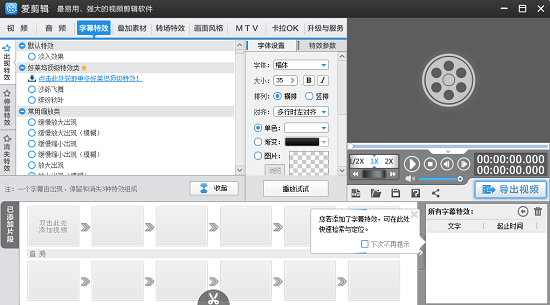
爱剪辑软件特色
1. 多种屏幕比例选择。
2. 原创背景音乐。
3. 实时拍照、摄像、录音。
4. 多种炫酷转场效果。
5. 自带时尚MV滤镜效果、FX、动画效果等,各种效果可重叠使用。
6. 多种文字编辑模式,多种文字进出场效果可选。
7. 图片美化功能,调整图片的饱和度、色彩以及添加马赛克等效果。
8. 视频编辑过程中,随时进行预览播放及调整效果
9. 视频及音乐随意剪切
爱剪辑软件功能
视频剪辑软件的颠覆,操作从未如此简单轻松
一款更酷的革命性产品诞生了!《爱剪辑》从一开始便以更适合国内用户的使用习惯与功能需求为出发点进行全新创新设计。人人都能轻松成为出色剪辑师是我们设计软件的期望,您甚至不需要视频剪辑基础,不需要理解“时间线”、“非编”等各种专业词汇,让一切都还原到更直观易懂的剪辑方式。更多人性化的创新亮点,更少纠结的复杂交互,更稳定的高效运行设计,更出众的画质和艺术效果...一切都所见即所得,随心所欲成为自己生活的导演!
生来全能,自然皆有可能
我们敢于创新,追求完美,深知简单易用的产品同样需要令人赞叹的强悍功能。6年以上的研发,成就了这个梦想,毫无疑问,它刷新了全能视频剪辑软件的新高度!更全的视频与音频格式支持,更逼真的好莱坞文字特效,更多的风格滤镜效果,更出色的一键调色,更多的转场特效,更全的卡拉OK效果,更炫的MTV字幕功能,更专业的加相框、加贴图以及去水印功能...如此多“彩”不胜枚举!
酣畅淋漓的速度、过目不忘的画质,如今都推至新高
几乎没有人像我们一样,花了数年的时间,去将视频剪辑软件做得如此高效、低耗。甚至乎每个效果,我们都以近乎强迫症的方式去追求完美,对各种CPU、显卡、内存甚至操作系统都进行执着地优化。结果是,一台普通的主流配置电脑,即能享受如丝般顺滑的剪辑运行体验。更令人赞叹的,还有相得益彰的超清成片画质,我们对每个画面、甚至每个像素都精益求精,令清晰的影像生动呈现。
稳定,方能顺心顺意、天马行空!
您是否在使用传统剪辑软件的过程中诚惶诚恐,战战兢兢,就好像生恐惹怒了至高无上的君主,崩溃、蓝屏、卡顿、死机也随之而来?如今,在《爱剪辑》面前,你终于翻身为王!我们对用户体验有着几近变态的完美主义追求,对包罗万象的各种格式与功能的超级稳定支持,让您放心专注于制作,安心自由创意,天马行空!我们对您“稳定压倒一切”的诉求一直深有体会。
一秒钟做出影院级的好莱坞文字特效
是否还认为那些逼真的好莱坞特效是超级高手的专属?风沙特效、火焰特效、水墨特效...各种琳琅满目的超炫特技效果,《爱剪辑》都能让您一秒钟智能实现,完全超乎您的想象!也许,是时候让您的亲朋好友们目瞪口呆地夸你多才多艺了:)
多达上百种专业的风格滤镜及调色效果,让影片妙趣横生且充满格调
每段故事都需要一个特定的氛围,风格滤镜及调色效果应运而生。多达上百种专业画面风格效果囊括各种动态或静态滤镜特效技术、画面修复、画面调整、画面调色方案,简单点击即可轻松调用,让您的影片引人入胜,充满乐趣!与此同时,我们对每个效果都不懈改进,更自然、更清晰、更逼真、更快速却又不丢失细节是我们一致的高标准,一切都恰到好处、精心打造。
可能迄今同类产品的视频切换特效都无法超越我们
得益于我们十多年的多媒体研发经验,《爱剪辑》除了运用于多种场合的许多通用切换特效外,我们还制作了大量炫目的高质量3D和其他专业的高级切换特效,而且这些精美的切换特效还在随着升级不断增多。强大的特效阵容,让各种动感的视频更加夺目且与众不同!
创新之妙:乐趣无穷的卡拉OK功能如今更出众
您一定难以置信,做个比K房更好的卡拉OK视频只需要点击几下鼠标!
有时候,您是否突发奇想,大爱某首歌曲,或想将这种愉悦分享给更多人?那卡拉OK功能真是美妙极了!但传统的卡拉OK制作简直让人望而生畏,因此我们对人性化的创新设计一直孜孜以求,大胆摒弃了传统的繁杂制作思路,重视功用性、合理性,让简单几个步骤即可制作一个精美的卡拉OK视频。更令人兴奋的是,我们还为卡拉OK带来了多达16种超酷的文字跟唱特效,几乎全球各种流行的卡拉OK样式您都可以瞬间拥有!
又一独到之处:MTV字幕特效个性十足
还有令用户更兴奋不已的是,我们创新的MTV歌词字幕同步功能也引入其中,它可以根据您的背景音乐动态显示歌词信息,并且每行歌词还具有动感十足的字幕呈现特效,和电视上明星的MTV效果一样出色!最重要的,所有的这些都根本不用您花费力气,即可轻松达成!
人见人爱的缤纷相框,让方方面面更出彩
我们经常需要为视频加上各种缤纷相框,以让视频中的对象更加生动迷人,因此我们出色的设计师为大家打造了大量的高品质相框,每个都确保精心设计并符合国人的审美艺术,更提供不同主题、不同风格的齐全分类,让一切人见人爱。
叠加贴图从未如此开心预约、乐趣多多
不同于传统的软件,我们创造性地为叠加贴图设计了更多充满乐趣的功能。例如,我们不仅可以为视频中的人物加上一滴卡通的流汗贴图,还能为此选择“摆动”、“转动”、“闪动”等数十种贴图动画效果,瞬间令人捧腹大笑!为生活中更多激动人心的时刻留下更多清晰回忆。
去水印,瞬间成
我们对每一个细节都深思熟虑,去水印功能就是另外一个体现。为了让您更出色、更简单地完成这个功能,我们甚至提供了多种去水印方案,让您根据视频上的具体水印情况轻松实现更高水准的去水印效果。其实,这种想法我们酝酿已久,不懈改进并引入其中,这对于视频剪辑软件实属创新。
各种视频音频格式一网打尽,事半功倍
一款堪称全能的视频剪辑软件,视频音频格式的全面囊括性超强兼容不可或缺。《爱剪辑》极为出色地做到了这一点,令它不折不扣地享誉了全能的美誉。这对于我们剪辑视频相当重要,因为高兼容性意味着几乎所有视频或音频格式我们都可以随意导入并自由剪辑,而且,针对不同格式进行的解码执着优化也令解码速度和画质都更胜其他。这一切,都让您的想法和才艺以更简单、轻松、稳定且快速的方式实现。
高标准触控支持,展望未来,一开先河
我们不只是要设计一款出色的产品,更期望创造出伟大的产品。因此,对无数细节的孜孜以求,不仅体现在当下的众多创造性功能,更展望于未来!这种未来,也不只是体现在我们凭借十多年的技术优势而打造的创造性“HDVideoEX”极速高清引擎技术,更有时髦的触控技术!您难以想象,我们为了让您的手指更易操作,几乎重新开发了所有软件交互元素,以让软件在触控设备上更易使用,发挥手指的操作优势。创立高标准才能臻于完美,方能成就伟大!
释放天赋,拥抱梦想,迎来更酷的缤纷生活
多年来,无数的声音在呼唤着我们去创作这样一个不可思议的产品。因为传统的视频剪辑软件要么太复杂专业,要么太简单无趣,要么速度慢要求高,要么就是画质差且很不稳定,更重要的,很长时间内国内都未曾有过强大又易用的全能视频剪辑软件,注定不符合国人的审美和使用习惯,在分享视频上这将面临尴尬。我们一直倾听用户的声音与诉求,这亦是我们的社会责任。但实现这个梦想花了我们太多的时间,因为要做一个真正超级棒的视频剪辑软件需要变革与创新。为此,历时6年多,近2500个日日夜夜,我们废寝忘食,攻克了各种您难以想象的世界难题,并且跟随时代的步伐对功能与交互革旧鼎新,开创了一个个视频剪辑软件的先河,最终成就了今天的杰作!至此,一个更酷、更真切地表达内心诉求的时代正式到来!
爱剪辑软件安装
1:点击下载好的爱剪辑安装包,然后在弹开的安装界面中选择下一步即可
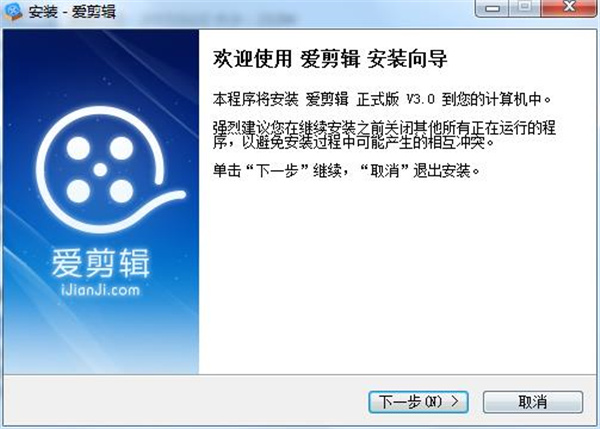
2:勾选“我接受本协议”,然后点击下一步
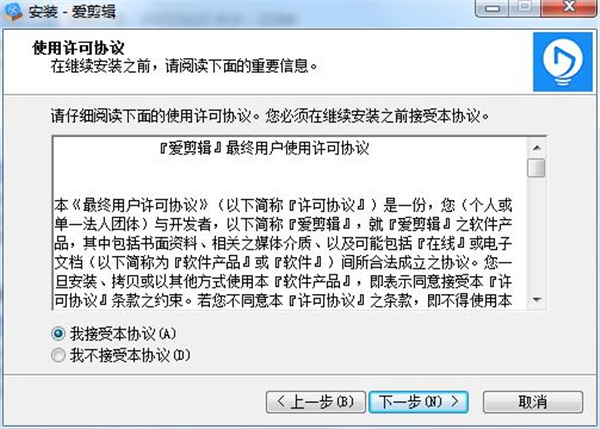
3:选择安装的路径,这里的安装路径都一样最好不要选择电脑的系统盘,以免日后造成电脑的运行速度问题,完成之后点击下一步
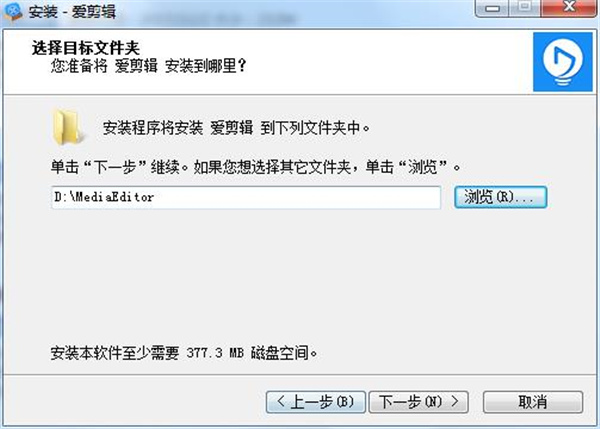
4:开始安装,可能安装时间过长,请耐心等待
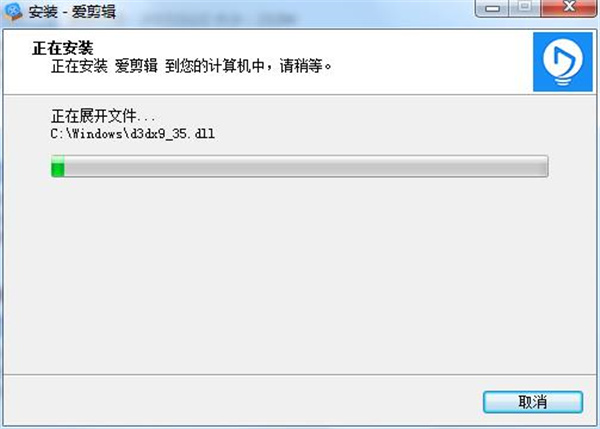
5:安装完成,开始体验
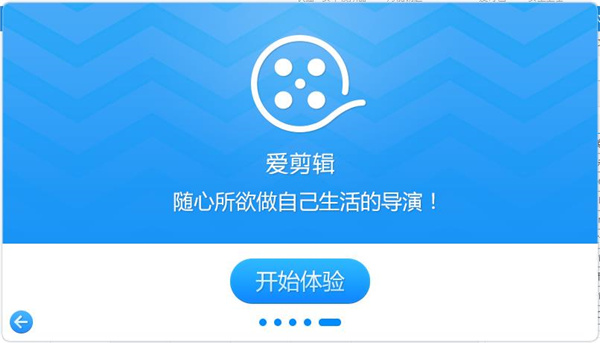
爱剪辑使用教程
一、如何快速剪辑视频
添加视频主要有如下两种方法:
方法1、打开视频文件所在文件夹,将视频文件直接拖曳到“视频”选项卡即可。
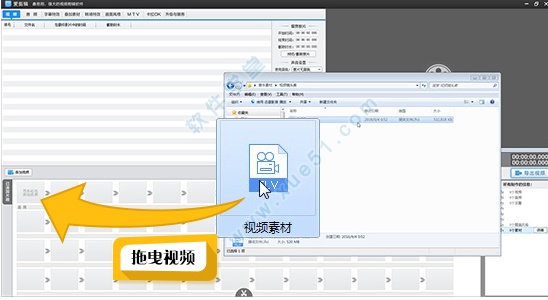
方法2、在软件主界面顶部点击“视频”选项卡,在视频列表下方点击“添加视频”按钮,或者双击面板下方“已添加片段”列表的文字提示处,即可快速添加视频。使用这两种方法添加视频时,均可在弹出的文件选择框,对要添加的视频进行预览,然后选择导入即可。
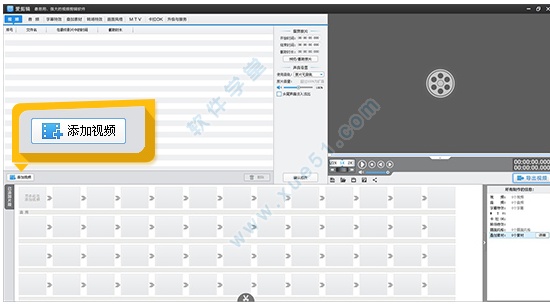
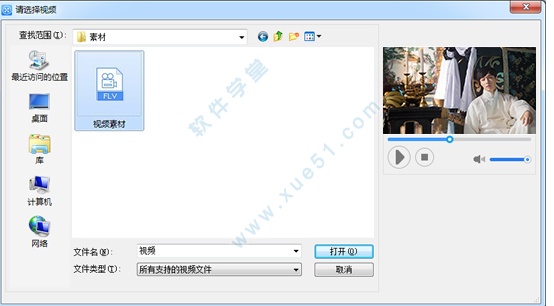
二、如何给视频去水印
1)为视频去水印
在“叠加素材”面板点击“去水印”栏目,在该栏目水印列表底部点击“添加去水印区域”按钮,在弹出的下拉框中,选择“为当前片段去水印”(选择此项时,请确保已在底部“已添加片段”列表中,选中需要去水印的视频片段)或“指定时间段去水印”即可。
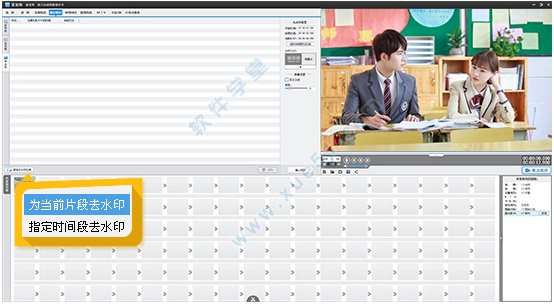
2)、对去水印效果进行设置
在去水印列表和视频预览框中间的“去水印设置”区域,可对去水印时间段、去除方式等进行详细设置。由于软件所提供的去水印方式非常齐全,根据视频画面选择最合适的“去除方式”,我们可以做到去水印后的视频几乎看不出去水印痕迹。譬如,选择“模糊式”,并在“参数设置”处勾选“柔化边缘”时,再适当装饰相框,可优雅的弱化去水印痕迹;当原视频画面需要去除水印的部位,大面积为同一颜色,那在“去除方式”处选择“腐蚀式”即可实现无痕去水印。
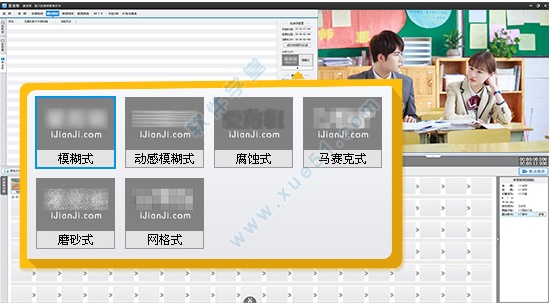
对于画面颜色偏浅的视频,推荐在“去除方式”处选择“模糊式”,勾选“柔化边缘”,根据字幕和LOGO强度调整“程度”。
对于画面颜色偏深的视频,推荐在“去除方式”处选择“腐蚀式”,勾选“柔化边缘”,根据字幕和LOGO强度调整“程度”。
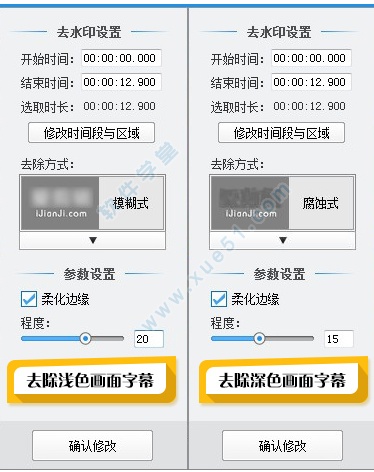
3)、索引及修改已添加的水印效果
在“叠加素材”面板点击“去水印”栏目,在去水印效果列表中,选中需要修改的去水印效果,即可在其右侧“去水印设置”栏目,对去水印效果进行修改。设置完毕后,点击“确认修改”按钮即可。
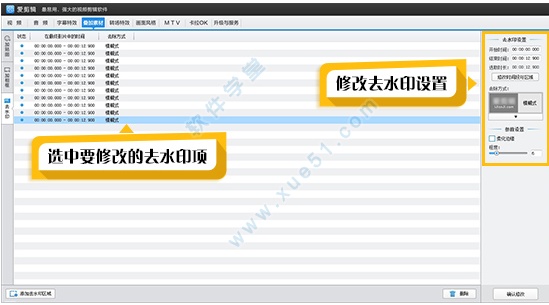
三、软件怎么配音
1、打开后,即可点击“添加视频”按钮,导入一段或多段需要配音的视频到软件中,并可在“声音设置”处为视频消除原音。
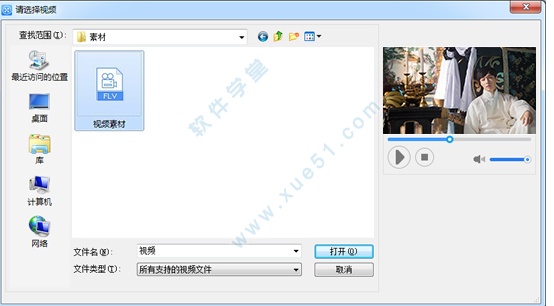
2、给视频加配音
将音频录制好后,我们就可以给视频添加配音了。切换到“音频”面板后,点击“添加音频”按钮即可将音频添加进来。
另外,我们可以在“预览/截取”对话框中,通过“时间拾取按钮”,截取需要的音频段,并将音频插入到你希望的位置。为视频配音后,你还能给视频添加动感的BGM。(PS:在软件中,可以插入多段音频哟!)
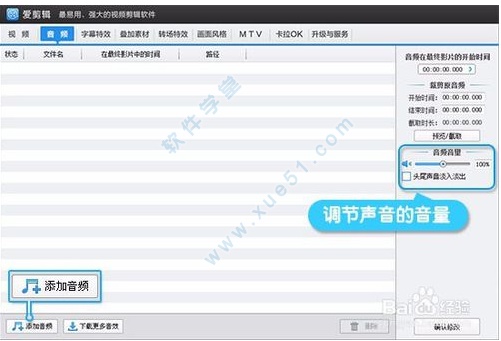
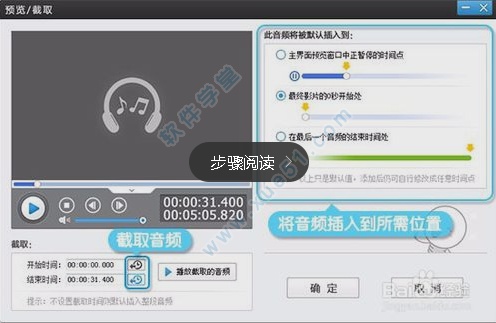
3、添加配音相关联的字幕
为视频配音之后,我们可以添加声音的相关字幕。只需切换到“字幕特效”面板后,双击视频画面即可。添加字幕后,我们可以在主界面左侧为视频添加动感的字幕特效,并在界面中央修改字幕的字体参数以及特效参数等等。
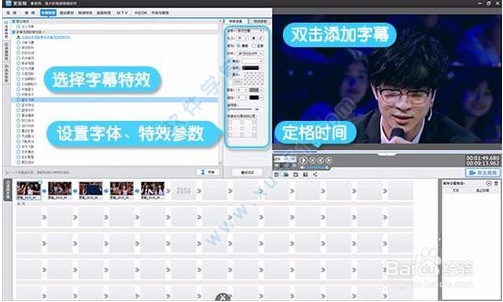
4、为视频添加精美相框
在基本制作完成之后,如果想让视频画面更具美感,可以为视频添加精美的相框。在“叠加素材”面板下,选择“加相框”栏目,即可为视频挑选精美的相框,或是添加自制的独特相框,使得视频画面的气场、颜值都up!up!up!
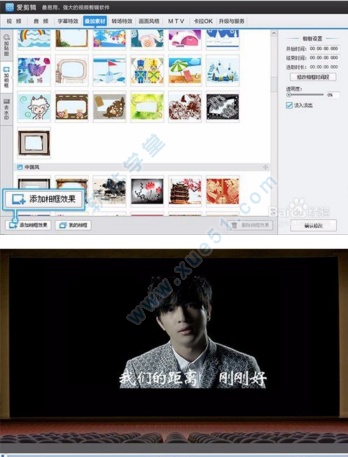
5、一键导出制作的视频
为视频配音、加字幕、相框后,点击“导出视频”,我们就能导出亲手制作的视频了。导出时,请将视频的分辨率调至720P或以上,并将视频的比特率调至3500kpbs或以上哦!
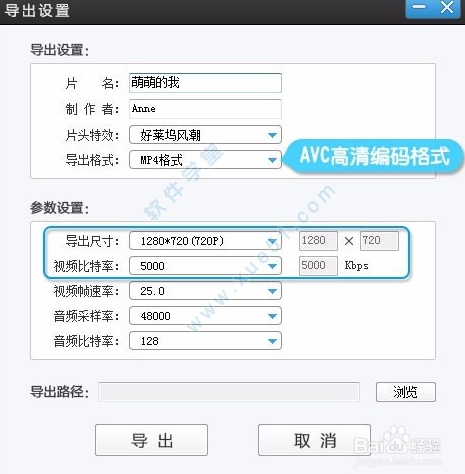
爱剪辑更新日志
1.修复了各种重大bug